
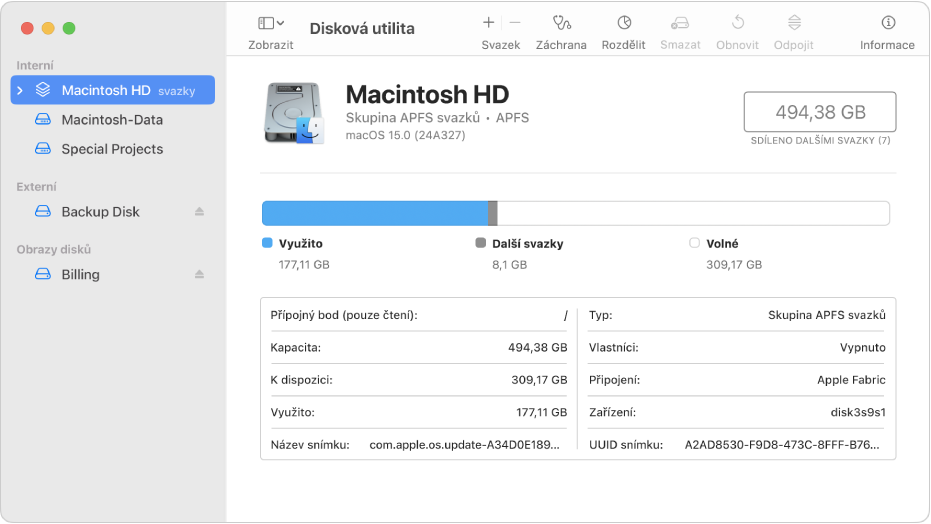
Správa místa na více svazcích prostřednictvím systému macOS
Souborový systém APFS (Apple File System), poprvé uvedený v systému macOS 10.13, umožňuje snadné přidávání a mazání svazků na vašich úložných zařízeních. Svazky formátu APFS se automaticky zvětšují a zmenšují, takže už se vám nikdy nestane, že byste na úložném zařízení museli přerozdělovat oddíly.
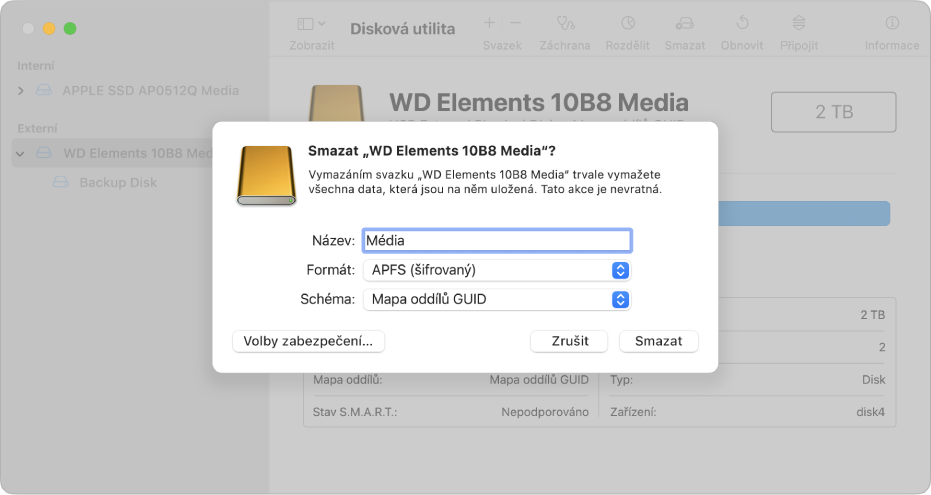
Zajištění zabezpečení externích úložných zařízení
Pořídíte‑li si nový flash disk nebo jiné úložné zařízení, naformátujte je s použitím formátu APFS a zabezpečte jejich obsah pomocí hesla.
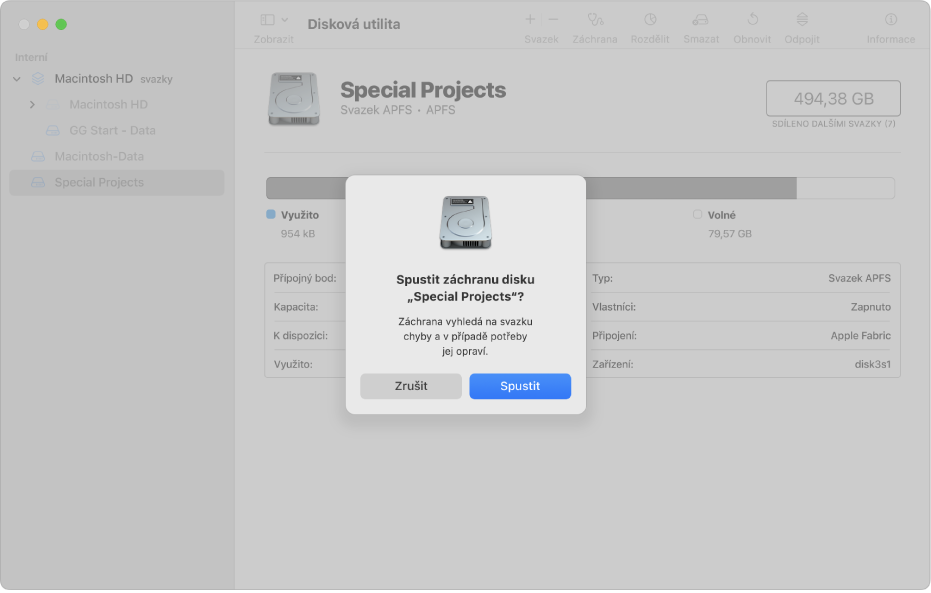
Kontrola disku
Máte‑li s diskem potíže, můžete ho pomocí Diskové utility zkontrolovat a zjištěné problémy opravit.
Chcete-li prozkoumat uživatelskou příručku pro Diskovou utilitu, klepněte nahoře na stránce na Obsah nebo zadejte slovo či sousloví do vyhledávacího pole.